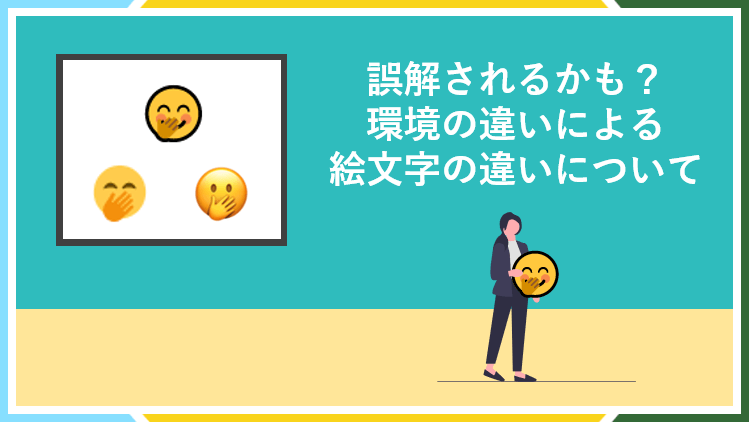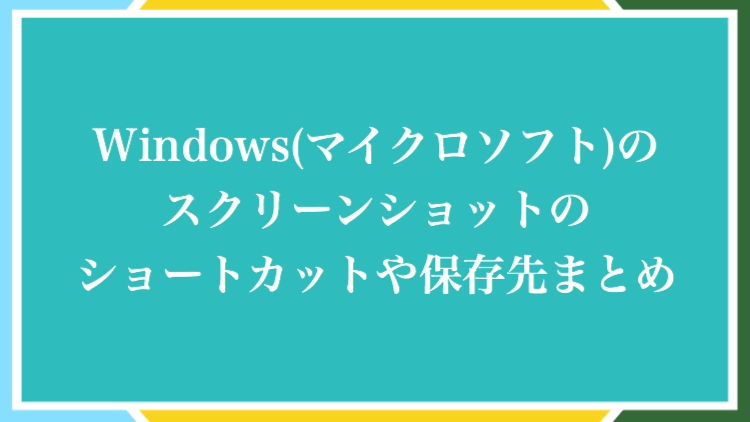Windows10の標準機能(エクスプローラー)では現在、ZIP以外の圧縮形式の圧縮や解凍には対応していないため、それ以外の解凍ソフトを利用して圧縮や解凍を行う必要があります。
そんな時に、フリーの圧縮・解凍ソフトとして人気があるものの1つが7-Zipで、海外製のソフトですが、日本語にも対応しているため使い勝手の良いソフトとなっております。
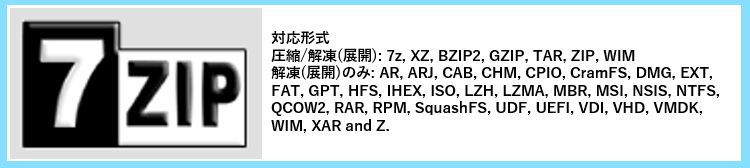
なお、元々はWindowsOSを対象としていましたが、現在はmacOSやLinuxにも対応しています。
こちらでは、7-Zipの最新バージョンのインストール方法について詳しくご紹介します。
また、日本語化・言語の変更方法についてもご紹介いたしますので参考にしてみてください。
7-Zipの最新バージョンのインストール方法
7-Zip最新バージョンの実行ファイルインストール
ここからはWindows10を例として、7-Zipの最新バージョンのインストール方法をご紹介します。
まずは、下のリンクから7-Zipの公式サイトのトップページにアクセスしてみてください。
7-Zip公式サイト英語版【7-zip.org】
7-Zip公式サイト日本語版【sevenzip.osdn.jp】
英語版と日本語版のサイトがあるようで、自分は英語版からダウンロードしました。
両方とも内容は同じの様ですので、どちらかのサイトからインストールしましょう。
すると、公式サイトの一番上にWindowsOS用の最新バージョンの64ビット版または32ビット版が用意されていますので、自分のパソコンに適した方を選択してダウンロードします。
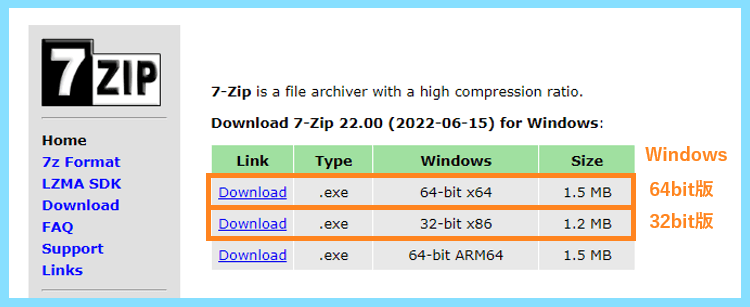
また、WindowsOS以外のOS用のファイルはこちらからダウンロードできます。
Windowsをご利用の方の場合、自分のPCが64ビットか32ビットかというのは、画面左下のWindowsアイコンを右クリック⇒システムとお進み頂くと、システムの種類に表示されます。
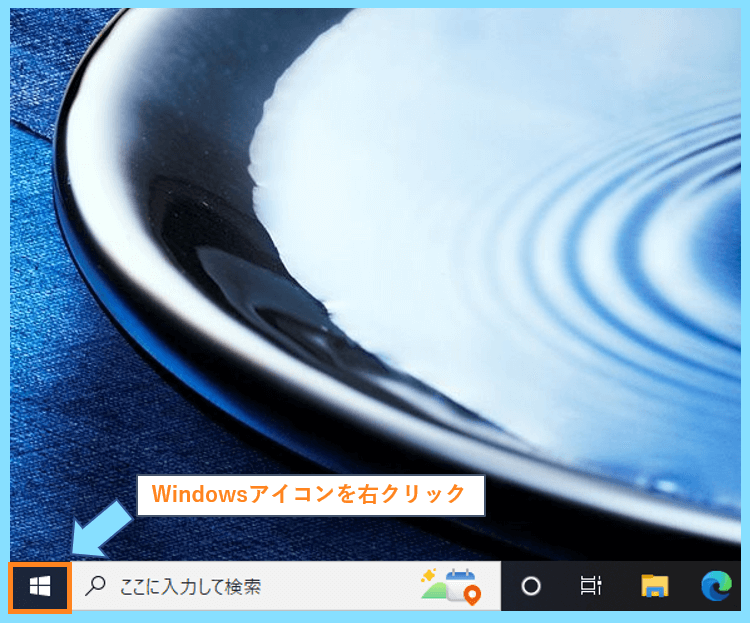
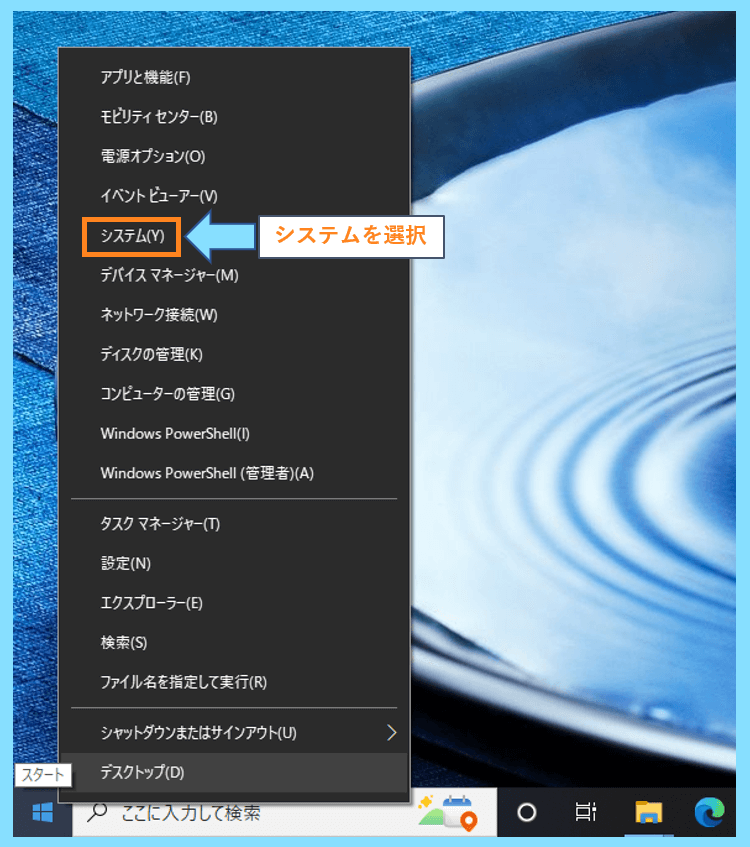
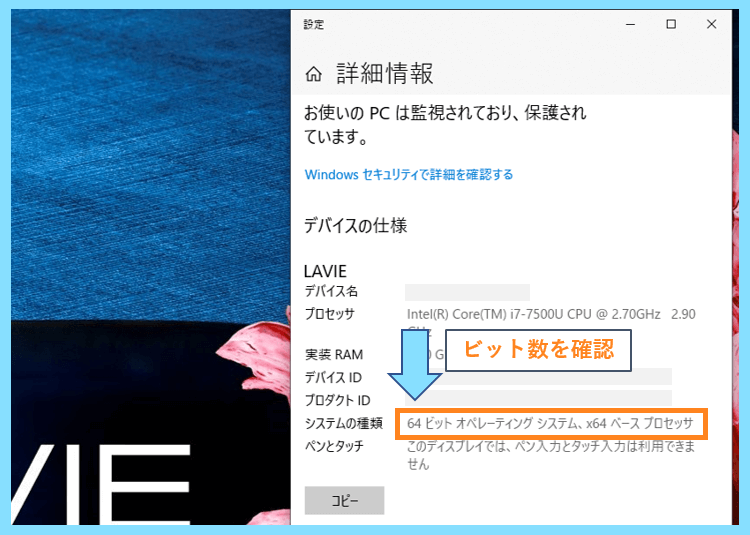
確認できたら、自分のパソコンのビット数に合うものを選んでダウンロードします。
ダウンロードした実行ファイルを起動
次に、ダウンロードが完了したファイルをクリックして起動します。

すると、ユーザーアカウント制御が表示されますので、はいをクリックします。
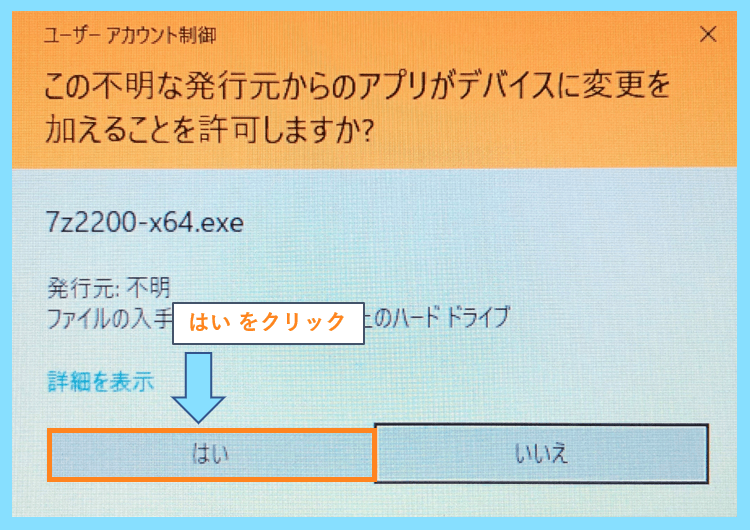
セットアップ&インストール
その後、以下のような画面に切り替わりますので、確認してInstallをクリックします。
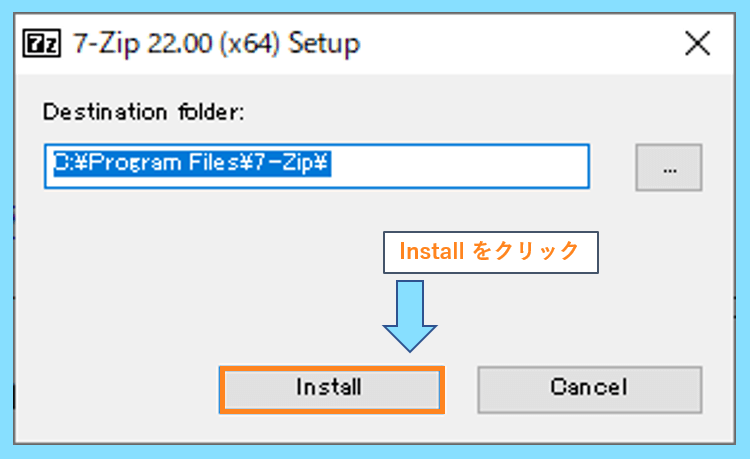
インストールが完了したら、最後にCloseをクリックすれば作業は完了です。

とても簡単ですね(^^)
後は、目的のファイルを右クリックすると7-Zipのメニューが表示されるようになります。
7-Zipの使い方
それでは実際に、インストールが完了した7-Zipの使い方について説明いたします。
圧縮方法
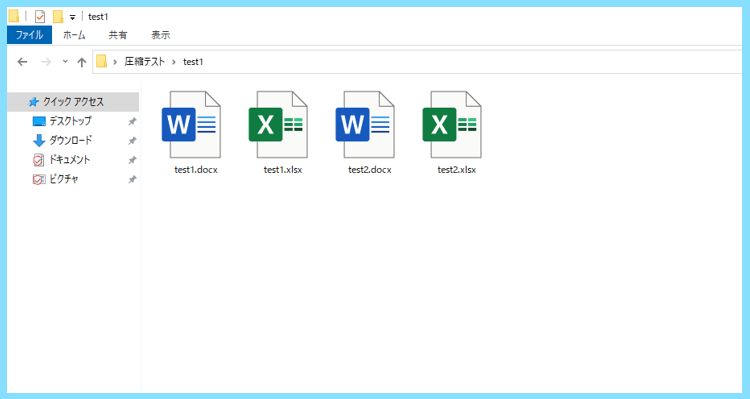
ファイルの圧縮を行うには、まずは圧縮したいファイルを用意して、右クリックします。
すると、7-Zipというメニューがありますので、7-Zip⇒圧縮と進みます。

すると、圧縮に関する細かな設定を行うダイアログが表示されますので、圧縮した時のファイル名やアーカイブ形式などを変更して、設定が完了したらOKをクリックします。

すると、以下のような圧縮ファイルを簡単に作ることが出来ます。

解凍方法

解凍を行う場合には、先ほどと同様に目的のファイルを右クリックします。
すると7-Zipのメニューが表示されるので、7-Zip⇒展開と進みます。
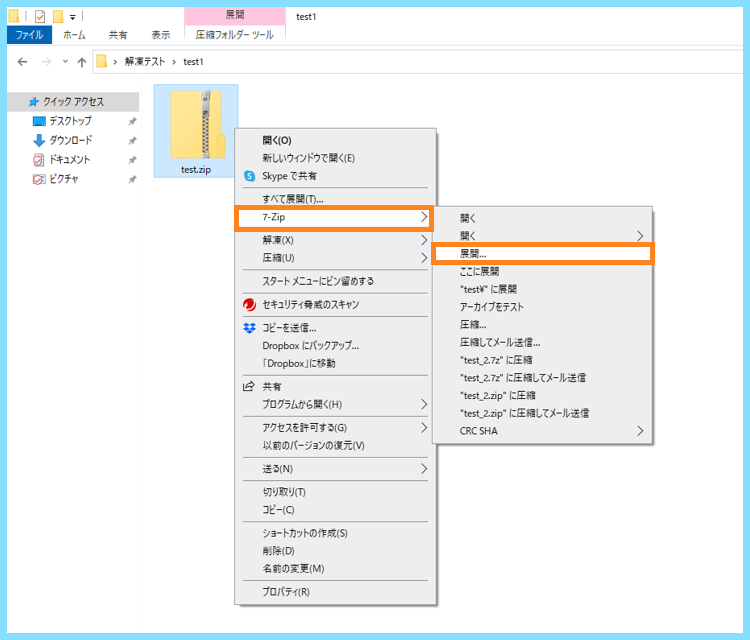
すると、7-Zipの展開に関する細かな設定を行えますので、完了したらOKをクリック。
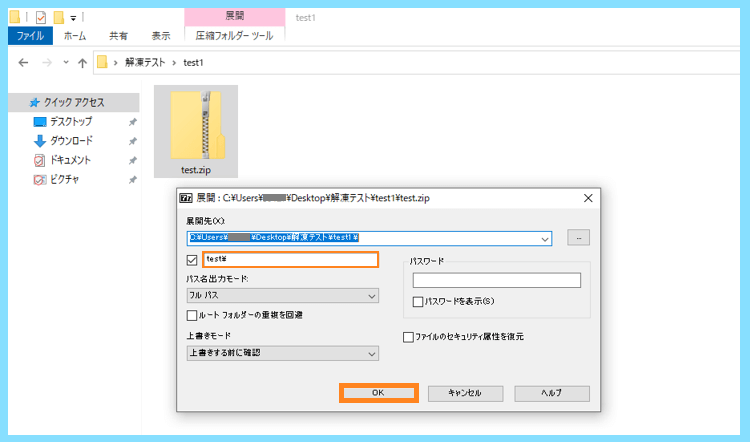
ファイルの解凍が完了しました。

中を見てみると、ちゃんとファイルが解凍されていることが確認出来ます。

7-Zipの日本語化・言語の変更
おそらく、インストールの時点で日本語化されている場合が多いと思いますが、環境によってはされない場合もあると思いますので、言語の選択方法についても合わせてご紹介します。
言語を変えたい場合、画面左下のメニューから7-Zip File Managerを開きます。
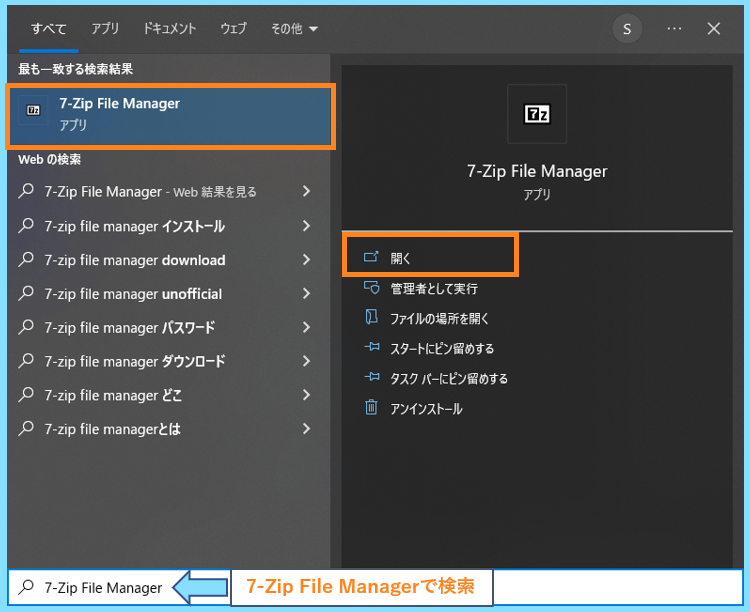
ファイルマネージャーを開いたら、上部のメニューからツール⇒オプションと進みます。
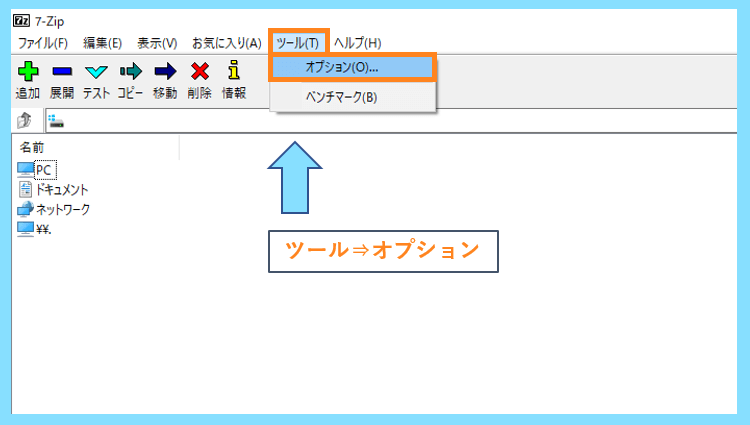
すると、言語の選択画面が開きますので、もし言語を変えたい場合こちらから変更しましょう。
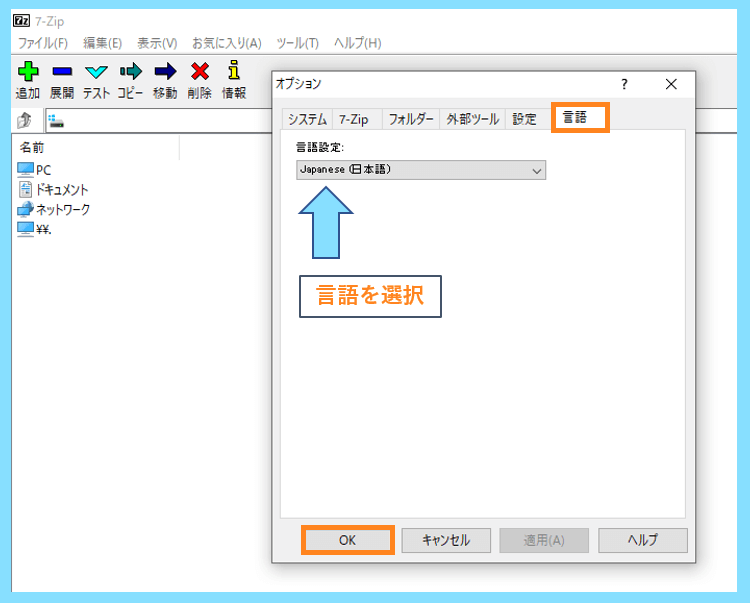
最後に
こちらでは、7-Zipの最新バージョンのインストール方法についてご紹介しました。
7-Zipの公式サイトの一番上に表示されているものが最新バージョンで、一番最近では2022年6月15日にがリリースされた7-Zip 22.00が最新版で、約半年ぶりにアップデートされました。
最新バージョンである7-Zip 22.00では、AppleのAPFSファイルシステムへの対応しており、DMG形式のイメージファイルを開き、ファイルを抽出できるように改良されています。
通常、ZIP以外の圧縮ファイルを解凍する機会はあまりないかもしれませんが、7-Zipがあるだけで様々な形式に対応できますので、是非上記を参考にインストールしてみてください。
また、Windowsでは現在ZIP形式しか圧縮・解凍に対応しておりませんが、逆に7-Zipで上手く解凍できないというような場合には、Windows標準のエクスプローラーが役に立つかもしれません。
Windows標準のエクスプローラーでのZIPへの圧縮やZIPからの圧縮方法についてはこちらの記事でご紹介しておりますので、Windowsユーザーの方は是非ご覧になってみてください。
最後まで読んで頂きありがとうございました。